

Por Vernon Roderick, Última atualização: January 14, 2023
Recentemente, vários usuários encontraram um problema no Chrome em que a barra de menus, representada por três pontos alinhados verticalmente, está ausente. E se você provavelmente não percebeu, a barra de menus é uma parte crucial do Chrome. Não só é capaz de definir as configurações do navegador, mas também é onde podem ser encontrados recursos exclusivos. Assim, tendo a Menu do Chrome ausente é uma situação bastante complicada.
No entanto, você simplesmente não pode mudar para outro navegador, considerando que o Google Chrome é um dos melhores navegadores que existem na internet. Então, hoje, vamos aprender mais sobre o Menu do Chrome ausente problema e como você pode resolvê-lo para evitar mais problemas.
Parte 1: o menu do Chrome não está realmente ausenteParte 2: Atualize seu Google ChromeParte 3: Reinicie seu navegador para resolver a falta do menu do ChromeParte 4: Reinicie seu computadorParte 5: configurar suas extensõesParte 6: Reinstale o Google ChromeParte 7: Use um método alternativoParte 8: Conclusão
Na maioria das vezes, a razão pela qual você não consegue ver os três pontos verticais que o levarão ao menu do Chrome é que ele está realmente lá, mas não percebemos. Portanto, a primeira solução não é realmente uma solução, mas algo que pode esclarecer mal-entendidos.
Quando você instala uma extensão ou o Chrome precisa ser atualizado, é provável que você veja o ponto de exclamação branco em um círculo amarelo. Isso substitui os três pontos verticais originalmente colocados no canto superior direito da janela.
Isso leva à confusão e ao mal-entendido Menu do Chrome ausente apesar de ter sido simplesmente substituído, quando na verdade é a maneira do Chrome dizer que você tem notificações. Isso significaria que clicar no novo ícone, o ponto de exclamação, pelo menos uma vez ou atualizar o navegador fará com que o ícone retorne ao original.
De qualquer forma, você não precisa se preocupar se esta for a sua situação. Tudo o que você precisa fazer é clicar nesse ícone e ver do que se trata a notificação. Se a notificação for para informar que há uma nova atualização, você deve saber como atualizar seu Google Chrome e conserte o Menu do Chrome ausente.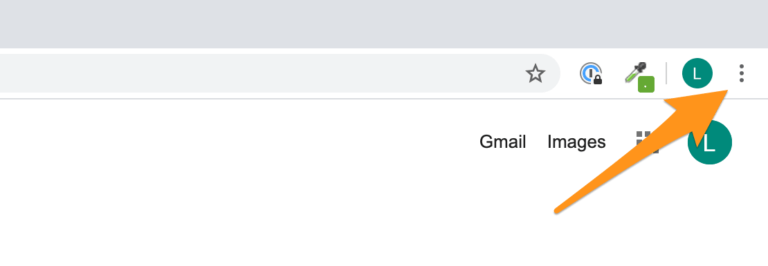
Por que a parte superior do meu Google Chrome está faltando? Dois dos motivos comuns pelos quais o menu do Chrome está ausente são que você instalou recentemente uma extensão ou Chrome precisa de atualização. Para resolver isso, a primeira opção é atualizar o Chrome a partir de suas configurações.
Se o seu caso for o último, você terá que se certificar de que conhece as etapas para atualizar seu navegador Chrome. Além disso, lembre-se de que não se trata apenas de resolver o Menu do Chrome ausente problema. Isso pode muito bem ser uma chance que você precisa para melhorar sua experiência de usuário.
Aqui estão os passos para resolver este problema:
Com isso, você poderá atualizar o navegador Chrome e retornar o ponto de exclamação à barra de menu original, resolvendo o problema Menu do Chrome ausente emitir. Mas e se não for um mal-entendido e não houver pontos de exclamação?
Nesse caso, você pode ter certeza de que encontrou o Menu do Chrome ausente emitir. Felizmente, este artigo ensinará como corrigi-lo.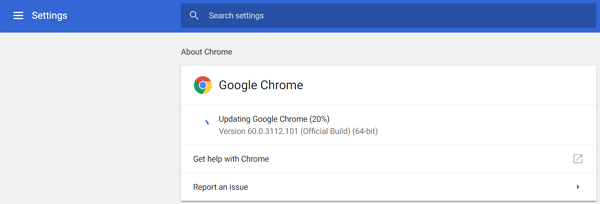
Como faço para recuperar minha barra de ferramentas do Chrome? Às vezes o Menu do Chrome ausente foi causado devido à inicialização incorreta do aplicativo. Para corrigir esse problema, você pode forçar o encerramento do Chrome pelo Gerenciador de Tarefas no Windows e reiniciá-lo novamente para ver se foi corrigido.
Vejamos primeiro as etapas sobre como fazer isso em um PC com Windows:
Isso deve forçar o fechamento do navegador Chrome no seu Windows. Agora, veja como você pode fazer isso no seu macOS:
Isso deve iniciar automaticamente o Force Quit Applications janela.
Com isso, você poderá forçar o encerramento de qualquer programa em seu Windows ou Mac. O encerramento forçado garantirá que não haja nenhum rastro ao fechar um programa, o que deve resolver pequenos problemas causados por inicialização inadequada, incluindo Menu do Chrome ausente.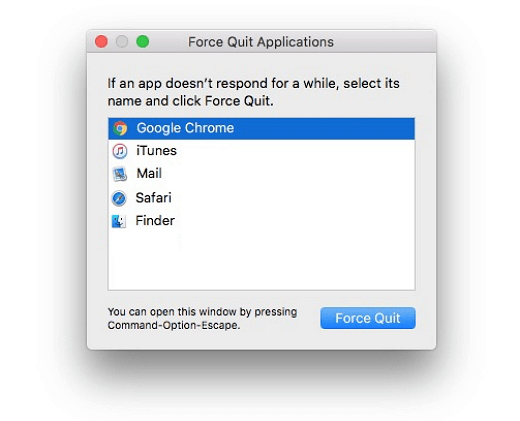
Um método bastante mais fácil, mas mais lento, de resolver o problema é reiniciar o computador em vez do navegador. Claro, isso também pode resolver problemas menores.
A única diferença entre os dois é que reiniciar o computador pode resolver pequenos problemas fora do Google Chrome, enquanto reiniciar o Chrome só resolverá problemas no navegador. Depois de fazer isso, certifique-se de verificar se você ainda está experimentando o Menu do Chrome ausente emitir. Nesse caso, certifique-se de optar por outra solução.
As extensões são uma parte vital da operação de um navegador. Ele permite que você realize tarefas que normalmente são impossíveis apenas com o Chrome. No entanto, nem sempre é bom ter muitas extensões, pois isso pode levar a bugs ou problemas. O Menu do Chrome ausente, em particular, é um problema que pode ser causado por extensões incompatíveis.
Portanto, se você encontrou o problema logo após instalar uma nova extensão, pode assumir que é o culpado e precisará configurar essa extensão. No entanto, isso não significa que você precisa remover a extensão completamente. Por um lado, você pode forçar a interrupção da extensão primeiro seguindo estas etapas:
Isso deve resolver os problemas causados pelas extensões. Se não, então você pode querer ir para uma medida mais drástica.
Você deve obter uma lista de extensões.
Ao fazer isso, você poderá configurar suas extensões até certo ponto. No entanto, se isso ainda não corrigiu o Menu do Chrome ausente problema, então você terá que usar seu último recurso.
Reinstalar seu navegador significaria que você estaria apagando os arquivos temporários contidos no aplicativo. Claro, isso incluirá arquivos maliciosos que causaram o Menu do Chrome ausente problema. No entanto, lembre-se de ser cauteloso, pois isso pode excluir permanentemente seus arquivos importantes.
De qualquer forma, você precisa saber como reinstalar o Google Chrome.
Para que isso aconteça, você deve primeiro desinstalar o programa Google Chrome, e veja como você pode fazer isso:
Depois de desinstalar o navegador, tudo o que você precisa fazer é reinstalá-lo. Para fazer isso, você terá que ir ao site oficial, que é https://www.google.com/chrome. Baixe o arquivo de instalação lá e, uma vez feito, instale o programa no seu computador.
Com isso, o Google Chrome pode ser facilmente reinstalado e as configurações retornarão às suas propriedades padrão. Isso provavelmente resolverá quaisquer problemas que existiam no seu navegador no passado. Mas e se não corrigir o Menu do Chrome ausente problema?
Embora seja um caso raro para essas soluções não funcionarem, ainda está longe de ser impossível. Se for esse o seu caso, talvez seja hora de aceitar a verdade e procurar uma maneira alternativa de acessar a barra de menus do Chrome.
Felizmente, a barra de menus serve principalmente para definir suas configurações. Com isso dito, você sempre pode usar o chrome: // settings / link para ir para o Configurações página. Embora possa ser um pouco inconveniente, você pode pelo menos suportar se quiser continuar usando o Chrome.
Existem muitos problemas no navegador Chrome. Embora se possa dizer que enfrentar esses problemas é inevitável, você deve pelo menos evitar essa possibilidade cuidando do seu navegador. Isso deve incluir a atualização constante do seu navegador, certificando-se de não instalar extensões maliciosas e muito mais.
De qualquer forma, com essas soluções, você deve ser capaz de resolver o problema Menu do Chrome ausente problema, mas se não, então você deve improvisar e procurar um método alternativo.
Deixe um comentário
Comentário
Transferência telefônica
Transfira dados do iPhone, Android, iOS e Computador para qualquer lugar sem qualquer perda com o FoneDog Phone Transfer. Como foto, mensagens, contatos, música, etc.
Download grátisArtigos Quentes
/
INTERESSANTEMAÇANTE
/
SIMPLESDIFÍCIL
Obrigada! Aqui estão suas escolhas:
Excelente
Classificação: 4.7 / 5 (com base em 83 classificações)